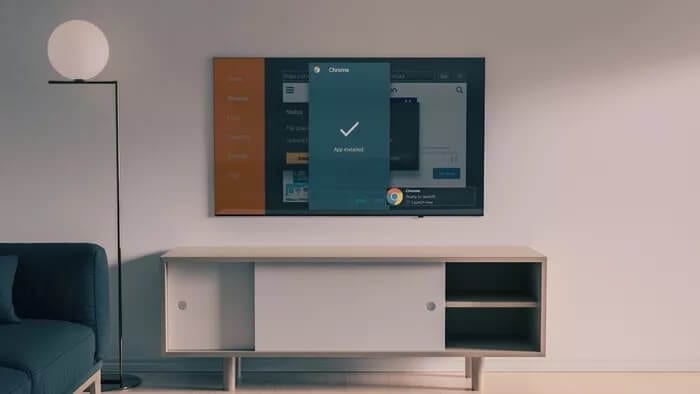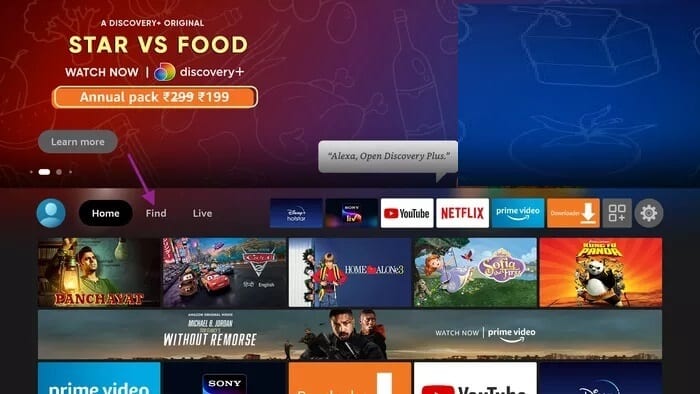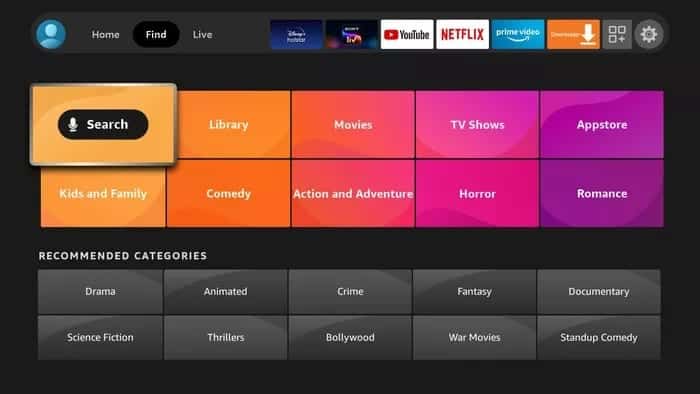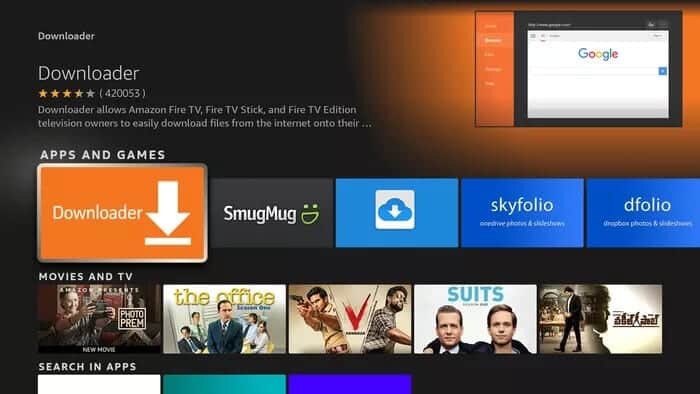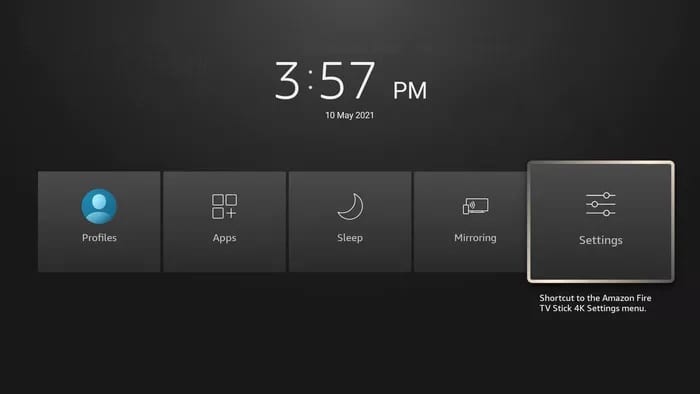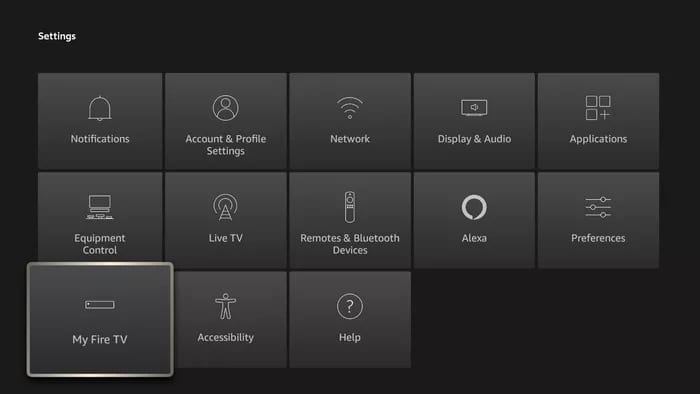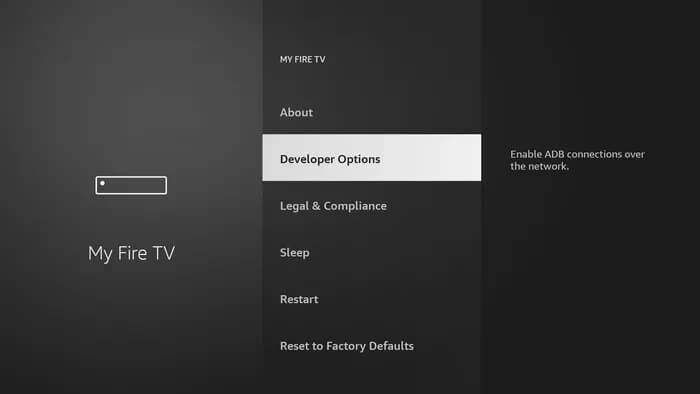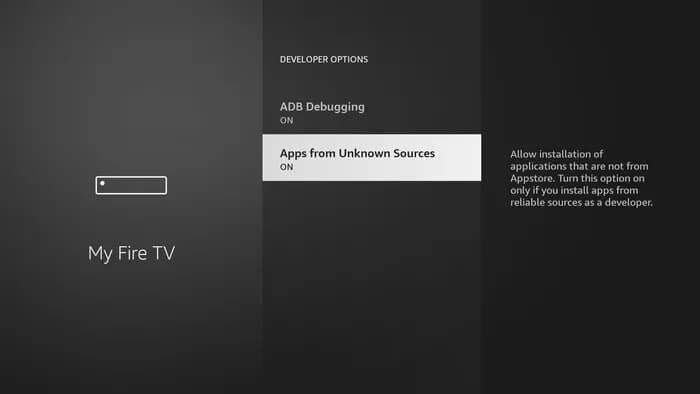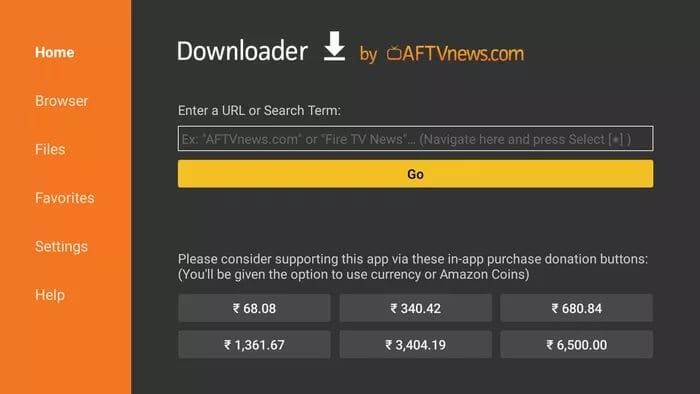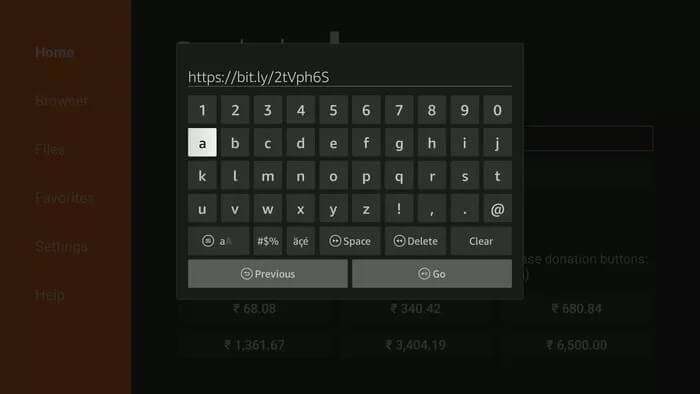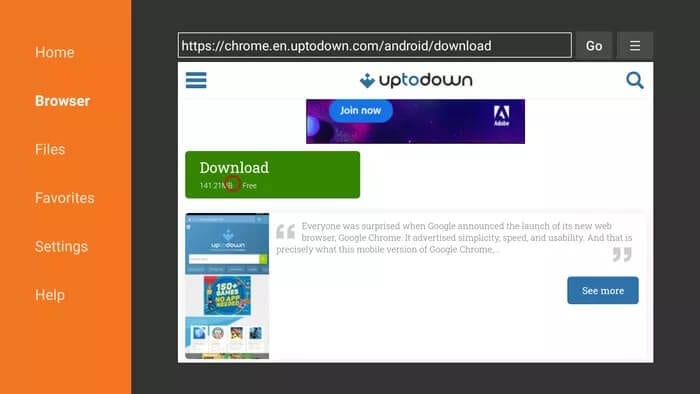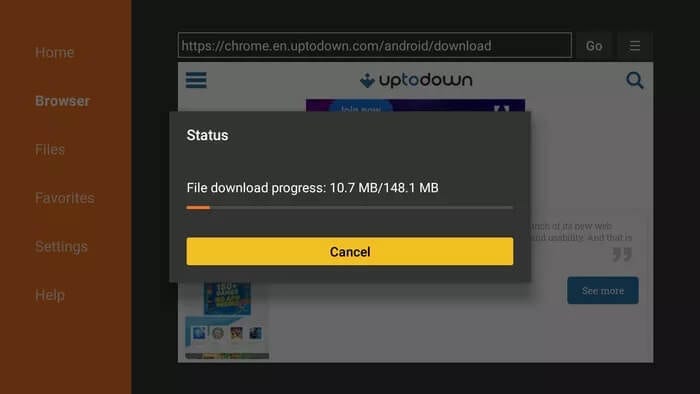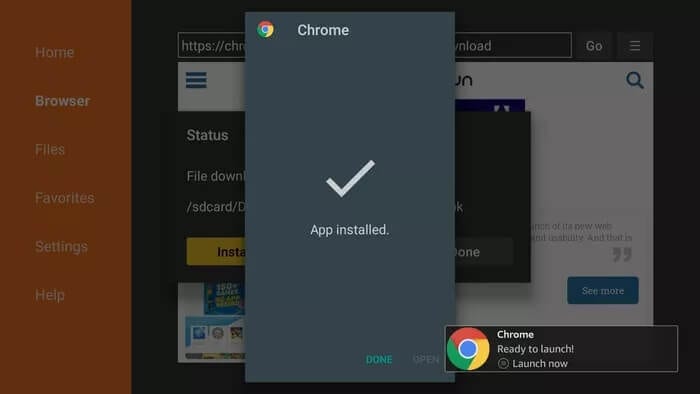Comment exécuter Google Chrome sur Amazon Fire TV Stick
Amazon Fire TV Stick propose des applications de streaming pour des milliers d'émissions de télévision et de films à partir de services populaires tels que Netflix, Amazon Prime, Display+, Peacock et plus. Le navigateur Silk intégré vous permet de profiter du Web dans une vue plus large. Cependant, il existe un excellent moyen d'installer le navigateur Google Chrome sur votre Fire TV Stick.
Fire OS est basé sur Android OS, ce qui signifie que les fichiers APK peuvent toujours être téléchargés sur l'appareil et installés en tant qu'application standard.
POURQUOI VOUS AVEZ BESOIN D'INSTALLER GOOGLE CHROME SUR FIRE TV STICK
Contrairement au navigateur Silk par défaut, Google Chrome est une solution multi-plateforme avec les systèmes d'exploitation Windows, Mac, iPhone et Android disponibles. Vous pouvez synchroniser les signets et l'historique sur toutes les plates-formes.
De plus, c'est un meilleur navigateur que n'importe quel navigateur disponible sur Amazon App Store, y compris Firefox.
Installez Downloader sur AMAZON FIRE TV STICK
Comme prévu, Google Chrome n'est pas disponible à l'origine sur l'Amazon App Store. Vous devrez le télécharger sur le côté à l'aide de l'application Downloader.
Ne vous inquiétez pas. La méthode actuelle est simple qu'il n'y paraît. Suivez notre guide étape par étape ci-dessous.
Remarque: dans l'exemple ci-dessous, nous avons inclus des captures d'écran de la nouvelle interface utilisateur Fire TV Stick qu'Amazon a récemment révélée. Si vous êtes toujours bloqué avec l'interface utilisateur obsolète, envisagez de mettre à jour Fire OS vers la dernière version.
Étape 1: Ouvert Fire TV Stick pour la maison Et aller à Liste de recherche.
Étape 2: Faites défiler jusqu'à une option recherche.
Étape 3: Le clavier virtuel s'ouvre. Taper Downloader Ou utilisez un assistant vocal Alexa Depuis la télécommande pour rechercher l'application Downloader.
Étape 4: Sélectionner Downloader Des suggestions.
Étape 5: Identifiez L'application par le bandeau de fond orange dans l'icône de l'application.
Étape 6: Sélectionnez L'application et utilisez l'option Obtenir ou Télécharger pour installer l'application.
Étape 7: En une minute ou deux (selon votre connexion Internet), le Fire TV Stick installera l'application L' sur l'appareil.
c'est ça. Vous avez installé avec succès l'application Downloader sur Fire TV Stick.
Comme pour les téléphones Android, vous devez activer les autorisations associées dans le menu des paramètres pour installer Chrome APK sur l'appareil. Suivez les étapes ci-dessous pour apporter des modifications.
Étape 1: Appuyez sur le bouton d'accueil et maintenez-le enfoncé Fire TV Stick.
Étape 2: Faire défiler jusqu'à une liste Paramètres.
Étape 3: Faites défiler vers le bas et sélectionnez Mon menu Fire TV.
Étape 4: Cliquez Options pour les développeurs.
Étape 5: Recherchez des applications provenant de sources inconnues. Par défaut, il est désactivé. Allume ça.
Vous pouvez maintenant télécharger des fichiers APK sur Fire TV Stick sans aucun problème. Suivez la méthode ci-dessous.
TÉLÉCHARGEZ GOOGLE CHROME SUR LA STICK FIRE TV
Étape 1: Ouvert Downloader Au Fire TV Stick.
Étape 2: Cliquez la case recherche Et le type https://chrome.en.uptodown.com/android Et appuyez sur le bouton Go.
Étape 3: Le programme de téléchargement vous amènera à la page Web pour télécharger le fichier APK sur l'appareil.
Étape 4: Appuyez sur le bouton Téléchargement Et Installez Google Chrome APK Sur l'appareil.
Étape 5: Après l'installation À succès Supprimer le fichier APK Sur la machine pour en libérer المساحة.
Si vous rencontrez des problèmes lors de l'installation de Google Chrome sur Fire TV Stick, vous devez Désinstaller les applications de l'appareil Et économisez de l'espace.
Fonctionnalités de Google Chrome
- Interface utilisateur excellente et familière
- Synchronisation du compte Google
- Prise en charge de plusieurs onglets (manquant dans le navigateur Silk par défaut)
- Moteur Web pour une navigation rapide
- Possibilité de télécharger des fichiers APK sur l'appareil
Comment désinstaller GOOGLE CHROME de FIRE TV STICK
Une fois votre travail terminé, vous devriez envisager de désinstaller Google Chrome sur Fire TV Stick. Cela économisera environ 200 Mo d'espace (ce que vous pensez beaucoup de la capacité de stockage intégrée de 8 Go sur le Fire TV Stick). Suivez les étapes ci-dessous pour désinstaller Google Chrome sur Fire TV Stick.
Étape 1: Appuyez sur un bouton et maintenez-le enfoncé Page d'accueil sur Fire TV Stick.
Étape 2: vas au Liste des applications.
Étape 3: Faites défiler jusqu'à Application Google Chrome.
Étape 4: Utilisez la touche d'option de la télécommande et sélectionnez Désinstaller dans le menu latéral.
Utiliser GOOGLE CHROME sur Fire TV Stick
Google Chrome traite Fire TV Stick comme un appareil tactile. Nous vous conseillons de choisir l'application mobile Fire TV ou d'utiliser le clavier et la souris connectés Bluetooth pour la meilleure expérience. Allez-y, téléchargez le navigateur Chrome sur Fire TV Stick et partagez votre expérience dans les commentaires ci-dessous.